Win10安装MySQL5.7版本 解压缩版方法
1.下载地址:https://dev.mysql.com/downloads/mysql/5.7.html#downloads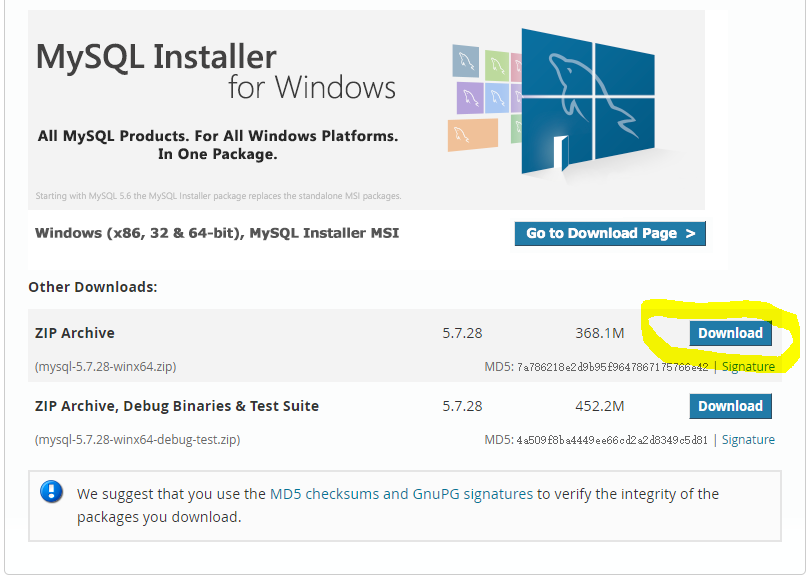
直接点击下载项
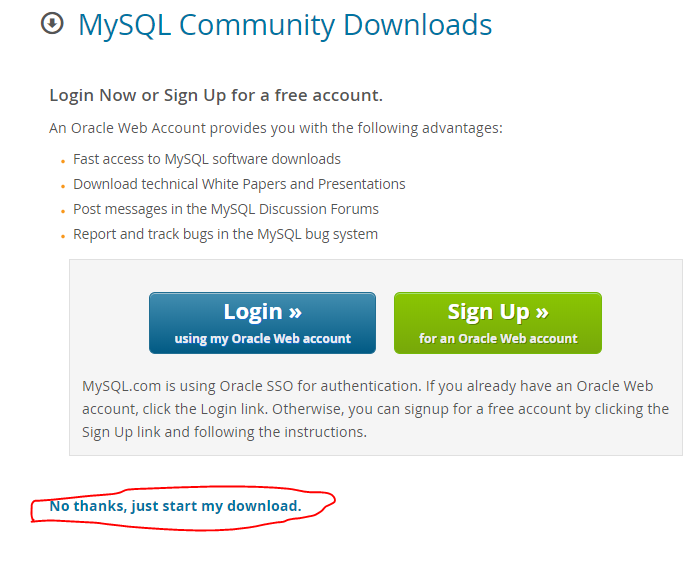
下载后:

2.可以把解压的内容随便放到一个目录,我的是如下目录(放到C盘的话,可能在修改ini文件时涉及权限问题,之后我就改放D盘了)
D:\mysql\mysql-5.7.28-winx64\MySQL Server 5.7.22
如下图:此时加压后的文件中没有data目录和ini文件我们需要自己创建
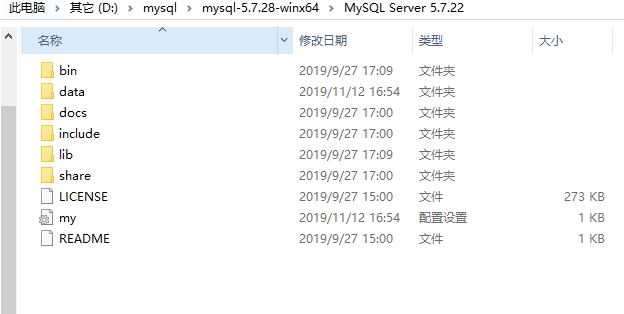
3.在D:\mysql\mysql-5.7.28-winx64\MySQL Server 5.7.22目录下新建my.ini文件,复制如下内容
[mysqld]
port = 3306
basedir=D:\MySQL\MySQL Server 5.7.22
datadir=D:\MySQL\MySQL Server 5.7.22\data
max_connections=200
character-set-server=utf8
default-storage-engine=INNODB
sql_mode=NO_ENGINE_SUBSTITUTION,STRICT_TRANS_TABLES
[mysql]
default-character-set=utf8
Note:内容中红色部分是mysql的目录,上一部的那个路径
这里有一个问题一定要特别注意,这里的my.ini文件是配置文件一定要注意如果创建成普通的文件会在后面的密码哪里跳不过去如下图:

4.下面配置环境变量:
电脑属性-》高级系统设置-》
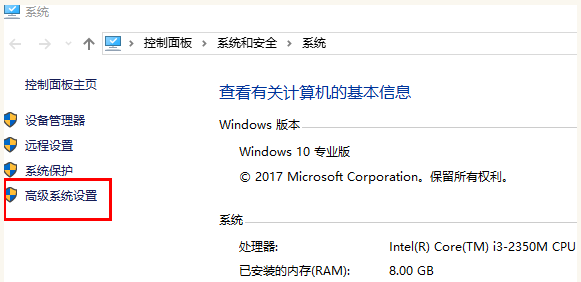
点击环境变量
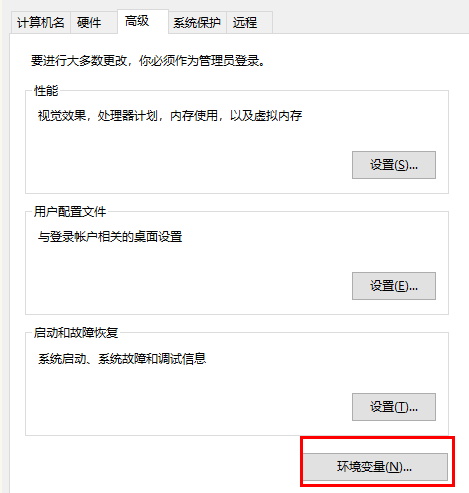
在系统变量部分新建一个变量名:MYSQL_HOME, 变量值:D:\mysql\mysql-5.7.28-winx64\MySQL Server 5.7.2
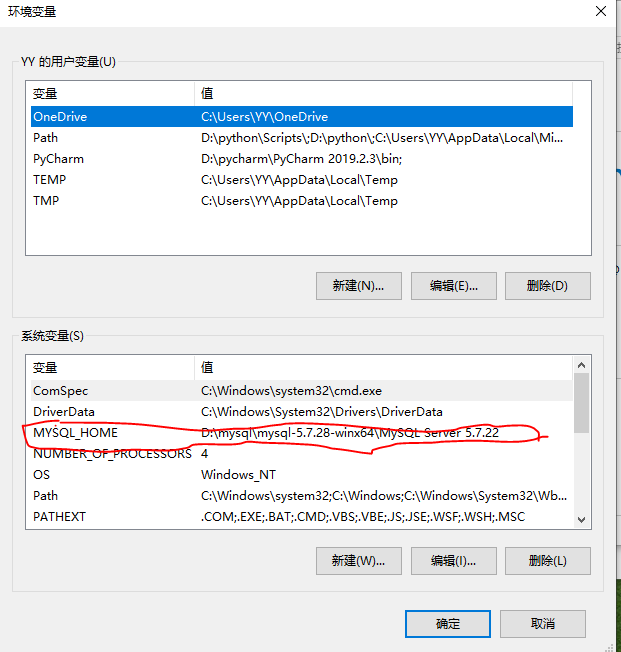

5.MySQL安装过程:
管理员身份运行cmd
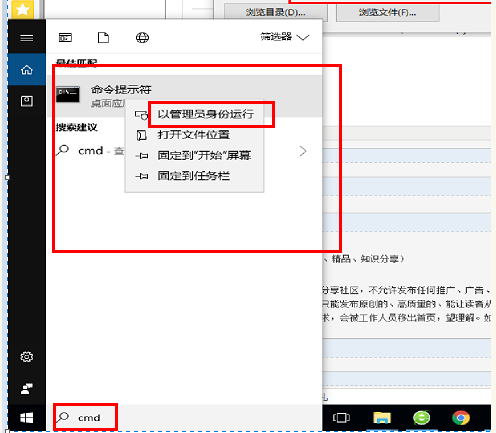
进入如下目录:D:\MySQL\MySQL Server 5.7.22\bin
运行命令:mysqld --initialize (此时会生成data目录)

采坑:
如果运行命令提示:由于找不到MSVCR120.dll,无法继续执行代码.重新安装程序可能...
这种情况需要安装 vcredist
下载vcredist :https://www.microsoft.com/zh-CN/download/details.aspx?id=40784
下载后,直接安装。
如果没遇到直接下一步
运行mysqld -install (安装)

运行net start mysql (启动mysql服务)

可以在任务管理器中看到MySQL服务
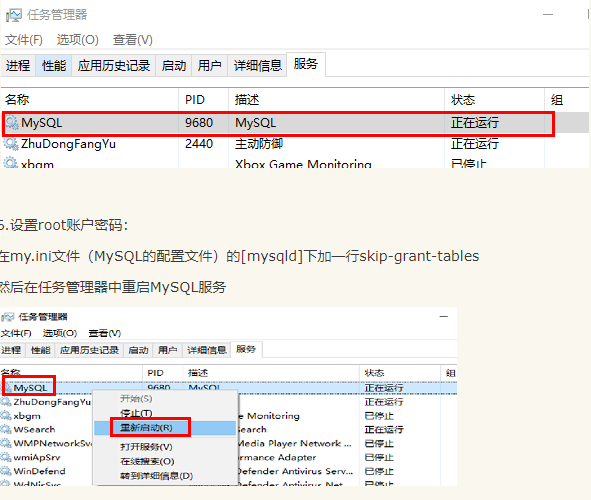
重启MqSQL服务后,运行mysql -uroot -p,可以成功登入mysql
然后更新root账户的密码为'root'
命令:update mysql.user set authentication_string=password("root") where user="root";
然后输入flush privileges;(刷新账户信息)
执行quit或ctrl+Z退出
然后将my.ini文件中刚才加的skip-grant-tables这一行删掉,保存后再重启MySQL服务

然后运行mysql -uroot -proot就可以用root用户名和root密码登陆了
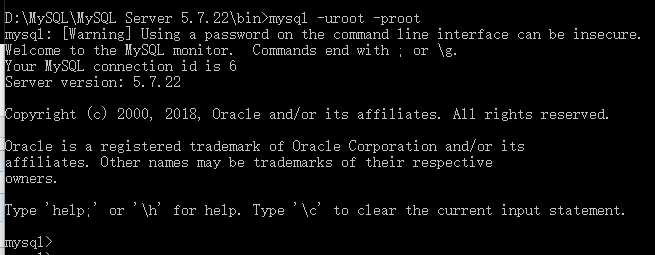





 浙公网安备 33010602011771号
浙公网安备 33010602011771号